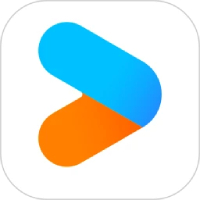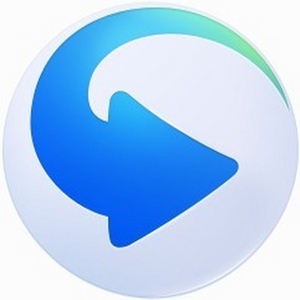许多网友还不晓得QQ影音从已有视频里截取一段视频并保存的操作,而下面小编就分享了QQ影音从已有视频里截取一段视频并保存的操作过程,希望有需要的朋友都来共同学习哦。
打开QQ影音软件,点击中间打开软件按钮,在电脑里找到自己准备截取的视频文件。也可点击右上角主菜单→文件→打开文件,点开你要截取的原视频。
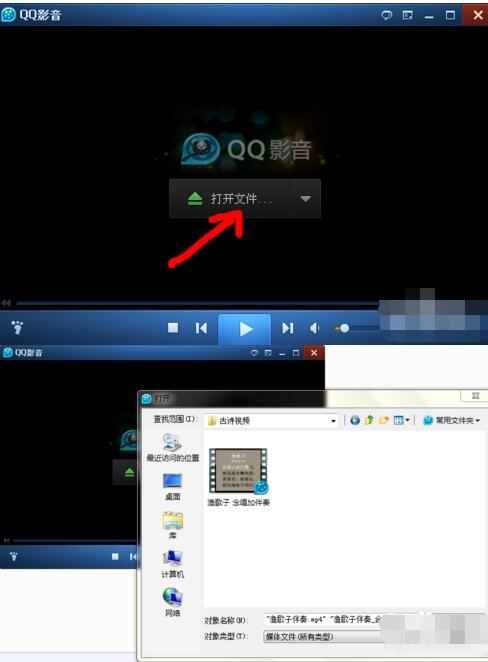
确定自己要截取视频的时间段,再点开影音工具箱,会弹出窗口,点击第一排的“截取”。或在主菜单上直接点击菜单,弹窗出现截取一栏,点击截取即可。
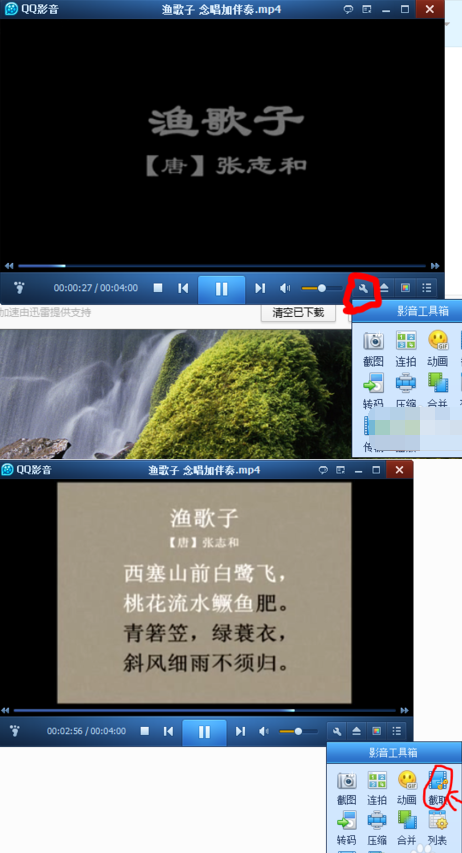
点视频截取后,拖动滑竿小标志选择你要截取的范围,直到符合自己截取视频的时间段为止。
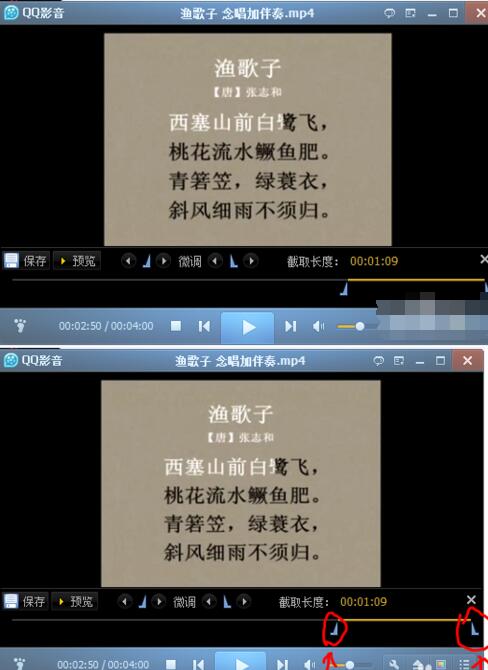
点击左下的预览,查看是否符合你的截取要求。
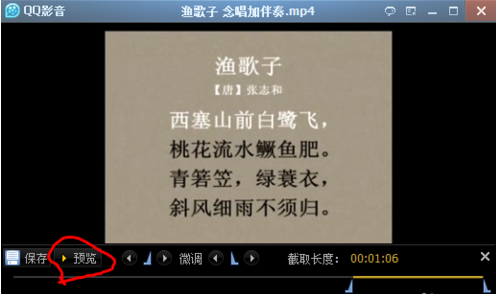
若只有细微的差别,就能点击“微调”,截取的视频前面要调整,就点击“微调”字样前面的标志进行点击调整,如何是视频的后面要调整,就点击“微调”字样后面的标志。
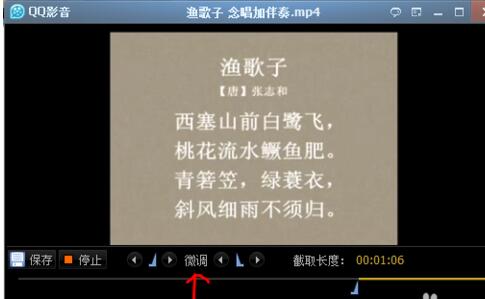
调好后,点击保存字样对视频进行保存。
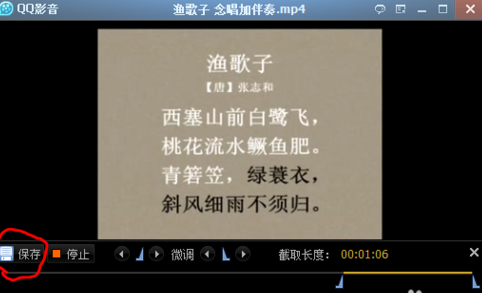
此时会出现弹窗,若想保存在另一个位置,那么请点击浏览字样。
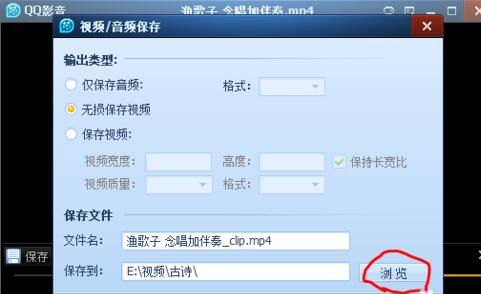
出现弹窗后,点击自己要保存的新位置,然后点确定回答弹窗。
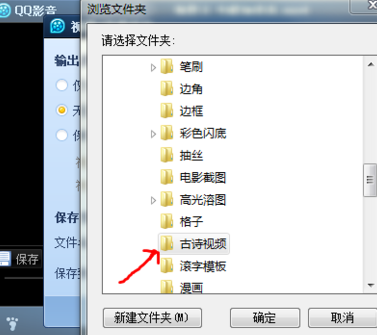
这时可以更改文件名以示区别。
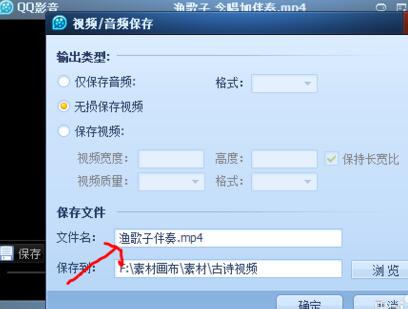
点击确定后,此时QQ影音上就会出现保存成功的提示,然后点击播放就能一直看这段了。

在保存的文件夹里也可随时找到这个截取的视频了。
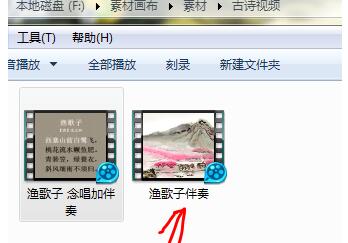
各位小伙伴们,看完上面的精彩内容,都清楚QQ影音从已有视频里截取一段视频并保存的操作过程了吧!